이미지를 선명하게 하면 사진이 더 선명하고 생생해지므로 완벽한 솔루션입니다. 고급 디지털 웹 도구로 사진을 더 빠르고 무료로 향상시킬 수 있습니다. 이미 사용자 친화적인 온라인 도구가 많이 있어서 프로세스를 간소화하고 몇 번의 클릭만으로 전문적인 모습을 얻을 수 있습니다.
이 글에서는 온라인 도구 5가지를 소개합니다. 이미지를 선명하게 하다. 이를 사용하여 온라인, 무료 또는 워터마크 없이 이미지를 선명하게 할 수 있는지 평가하고 이를 사용하는 방법을 보여드리겠습니다.
온라인 이미지 선명도 도구 비교
| 온라인 | 무료 | 워터마크 없음 | AI를 사용하여 | 8x 업스케일 | 품질 | 동기화 비교 | 속도 |
| 예 | 예 | 예 | 예 | 예 | 높은 | 예 | 빠른 |
| 예 | 예 | 예 | 아니 | 아니 | 낮은 | 아니 | 빠른 |
| 예 | 예 | 예 | 아니 | 아니 | 중간 | 아니 | 빠른 |
| 예 | 예 | 예 | 예 | 아니 | 낮은 | 아니 | 중간 |
| 예 | 예 | 예 | 예 | 아니 | 중간 | 아니 | 느린 |
1. AVAide 이미지 업스케일러 [온라인]
AVAide 이미지 업스케일러 AI 기술과 연관되어 업스케일링으로 사진을 선명하게 하는 데 도움이 됩니다. 다른 온라인 도구와 달리 이 앱은 사용하기 쉽고 이미지를 크게 처리하며 AVAide Image Upscaler를 통해 워터마크 없이 온라인에서 이미지를 선명하게 할 수 있습니다. 모든 브라우저에서 액세스할 수 있어 이 앱은 웹 친화적입니다.
그 외에도 다양한 인기 있는 이미지 포맷을 지원하여, 선명하게 하기 전에 변환할 필요 없이 업로드 프로세스가 빨라집니다. 아래 이 부분의 가이드를 따라 작동 방식을 알아보세요.
1 단계먼저, 좋아하는 브라우저에서 새 탭을 열고 해당 브라우저의 공식 웹페이지를 검색합니다. 그런 다음 AVAide 제품 링크를 클릭하면 업스케일러 온라인으로 이동합니다. 사진 선택 라이브러리를 열고 선명하게 하고 싶은 사진을 업로드하세요.
2 단계두 번째로, 위의 확대 수준을 클릭하여 업스케일링 옵션을 사용합니다. 나중에 내보내기 전에 사용 가능한 옵션을 시도해 볼 수 있습니다.
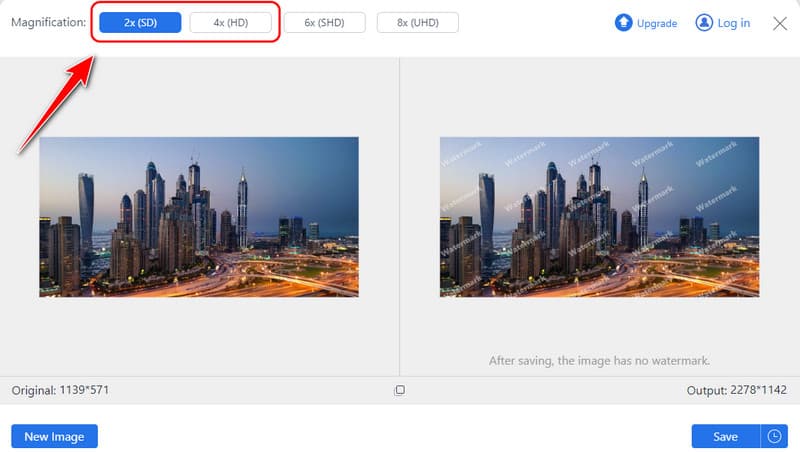
3단계처리가 완료되고 어떤 것을 사용할지 선택해야 하는 경우 클릭하십시오. 구하다 버튼을 클릭하면 확대된 버전의 이미지를 기기에 다운로드할 수 있습니다.
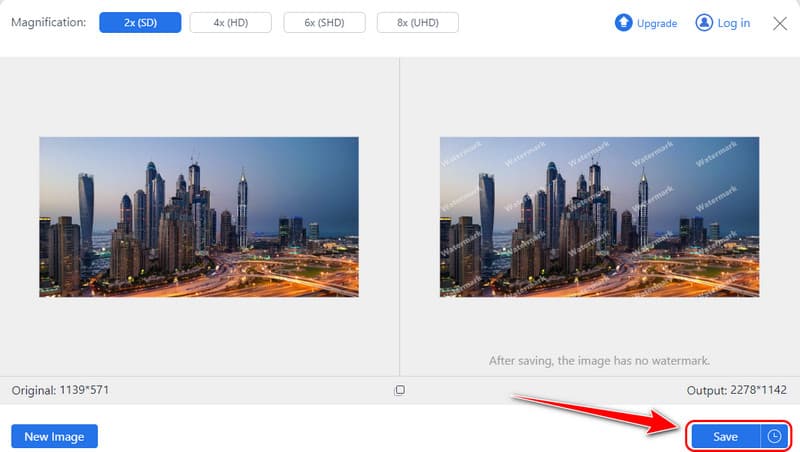
참고: 선명한 이미지를 다운로드하기 전에 커서를 이미지 위에 올려놓으면 돋보기가 활성화되어 동기화 비교를 통해 가장 적절한 배율을 평가하는 데 도움이 됩니다.
2. PineTools [온라인]
파인툴스 시중에서 가장 간단하고, 가장 선명한 이미지를 온라인에서 제공하는 도구이며 무료입니다.
PineTools의 모든 인터페이스와 마찬가지로, 산만하게 하는 요소가 없는 간단한 슬라이더 덕분에 선명도를 정확하게 설정할 수 있습니다. 빠른 수정에 이상적이며, 두 가지 옵션이 있어 사용자가 얼마나 선명하게 해야 하는지와 이미지에서 이러한 세부 사항을 정확히 지정할 위치를 제어할 수 있습니다.
게다가 PineTools는 가입할 필요가 없고 많은 이미지 파일 형식을 지원합니다. 그러나 최종 이미지 품질은 만족스럽지 않습니다. 이미지 품질을 향상시키는 대신 단순히 가장자리 향상을 수행하기 때문입니다. 어쨌든, 사용하기 쉽고 간단한 온라인 무료 이미지 선명화 도구입니다. 편의성보다 고품질을 선호한다면 다음을 시도해 볼 수 있습니다. 포토샵으로 이미지를 선명하게 하다.
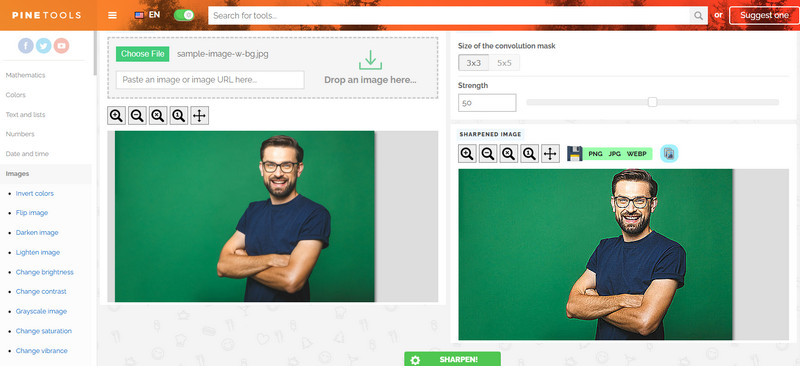
1 단계PineTools로 가서 온라인에서 이미지 선명하게 하기 기능을 찾으세요.
2 단계딸깍 하는 소리 파일을 선택 여기에 이미지를 업로드하고 귀하의 필요에 따라 사용 가능한 옵션을 편집하세요.
3단계그런 다음 클릭하세요. 갈다.
3. 이미지 선명화 [온라인]
이름이 지정된 응용 프로그램 Sharpen Image - 무료 온라인 도구 이름에서 알 수 있듯이 이미지를 온라인에서 무료로 선명하게 합니다. 적절한 슬라이더를 통해 필요한 모든 이미지 선명도 조정을 할 수 있는 효율적인 인터페이스가 있으며, 초보자에게는 매우 빠르게 처리합니다. 무료 도구는 여러 이미지 형식을 처리할 수 있어 모든 형태의 사진에 유용하고 사용하기 쉽습니다. 사소한 사진 향상을 위해 설계된 Sharpen Image – Free Online Tool은 간단하고 효과적인 선명도 도구를 선호하는 사용자에게 적합합니다.
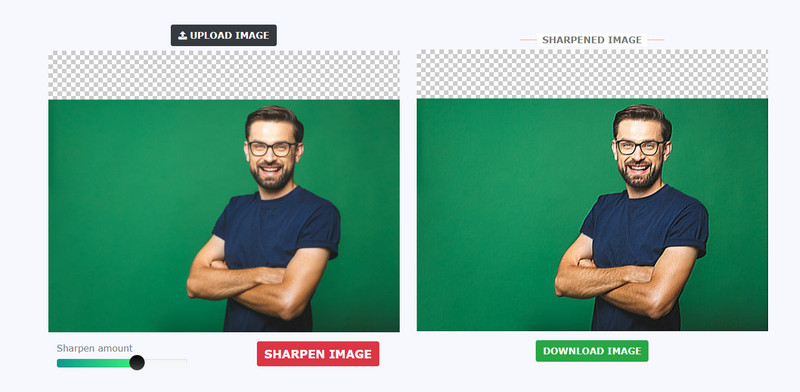
1 단계이 이미지 선명화 도구의 메인 웹사이트로 이동하여 클릭하세요. 이미지 업로드 사진을 가져오려면.
2 단계선명도에 대한 슬라이더를 조정하여 원하는 양을 적용하고 클릭하세요. 이미지 선명하게 하기.
3단계그 후 다음을 클릭하십시오. 이미지 다운로드 최종 결과를 얻으려면.
4. Media.io [온라인]
미디어.io 이미지를 향상시키는 옵션을 제공하고 아무것도 다운로드하고 싶지 않은 사람들을 돕는 웹 기반 도구입니다. 인공 지능을 적용하여 처리한 자동 흐림 효과는 도구의 선명도와 세부 사항을 개선합니다. Media.io는 또한 여러 파일 형식을 지원합니다. 예를 들어, 사용자는 다양한 파일 형식을 동시에 업로드하고 프로그램을 사용하여 모든 파일을 동시에 분석할 수 있으며, 이는 여러 파일을 동시에 작업하는 사용자에게 특히 유용합니다. Media.io를 사용하면 사용자는 소셜 미디어 플랫폼에서 공유하거나 인쇄하는 데 많은 노력을 기울이지 않고도 이미지의 품질을 향상시킬 수 있습니다. AI가 지원하는 이미지를 선명하게 만들기 때문입니다.
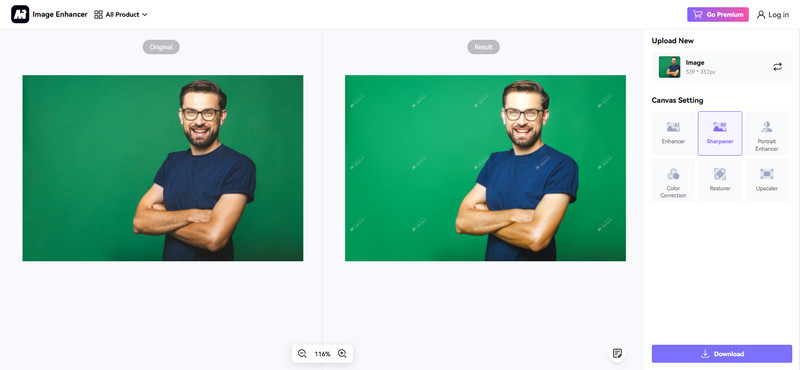
1 단계Media.io를 열고 Image Sharpener로 이동합니다. 그런 다음 온라인 이미지 흐림 해제 인핸서의 새 페이지를 열려면 클릭하세요. 이미지 업로드 선명하게 할 이미지를 추가하세요.
2 단계업로드가 완료되면 클릭하세요 가는 사람 캔버스 설정에서 이미지에 자동으로 선명도를 적용합니다.
3단계그런 다음 클릭하세요. 다운로드 선명한 이미지를 얻으려면.
5. Upscale.media [온라인]
업스케일.미디어 는 딥 러닝을 기반으로 이미지 향상 및 확대를 위해 특별히 개발된 우아한 웹 애플리케이션입니다. 사용자가 이미지를 입력하면 Upscale. Media가 지능적인 선명도 및 크기 조정 알고리즘을 적용하여 최적화합니다. 또한 비즈니스 프레젠테이션이나 포트폴리오와 같이 일반적으로 제공되는 이미지보다 더 나은 품질의 이미지를 얻고자 하는 사용자에게도 유용합니다. 결과적으로 Upscale. Media는 세부 사항에 특화되어 있으며 품질에 많은 주의를 기울여 낮은 해상도의 이미지도 전문가가 편집한 것처럼 선명하고 선명하게 보입니다.
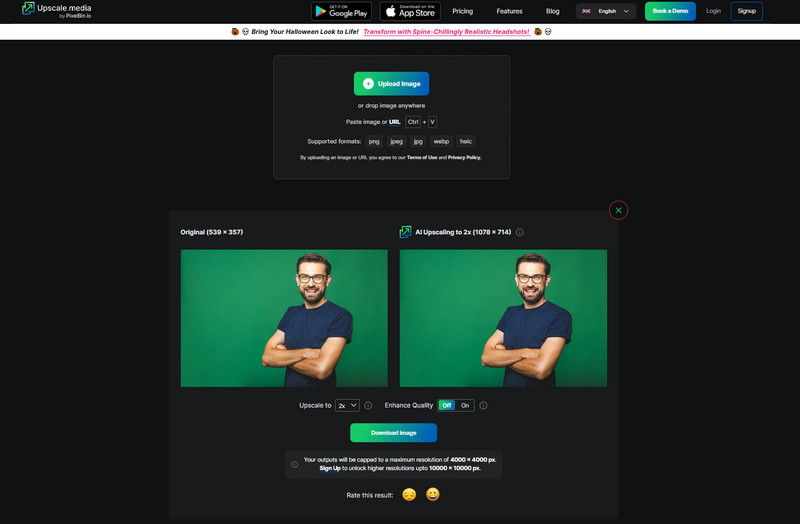
1 단계공식 웹페이지를 방문하여 클릭하세요 이미지 업로드 여기에 편집하려는 사진을 추가하세요.
2 단계그 후 다음을 클릭하십시오. 드롭다운 버튼을 눌러 이미지에 적용할 업스케일링 수준을 선택합니다. 더 향상시키려면 체크 표시를 합니다. ~에 단추.
3단계이미지를 처리하려면 클릭하세요 이미지 다운로드, 그리고 당신은 그것을 즉시 얻을 것이다.
도구를 어떻게 평가하십니까? 온라인으로 이미지 선명하게 하기? 첫 번째 부분에서 만든 표를 빠르게 확인할 수 있습니다. 워터마크 없이 무료로 이미지를 다운로드할 수 있는지 확인하는 것이 기본입니다. 두 번째로, 프로세스 속도와 이미지 품질에도 집중해야 합니다. 게다가 도구를 사용하여 다양한 배율을 통해 이미지를 선명하게 하고 전후 품질을 비교할 수 있다면 이 도구가 더 신뢰할 수 있습니다.





